¿Cómo puedes hacer capturas de pantalla en tabletas con Android?

- 2757
- 152
- Cristian Collazo
Muy a menudo, los usuarios se envían diferentes imágenes, fotos, fotos y videos. Pero la imagen de reenvío de la pantalla también se usa activamente.
Las capturas de pantalla de SO son necesarias por varias razones. Alguien solo comparte una información interesante, divertida e importante. Otros desechan los contactos de otras personas a través de una imagen de la pantalla, envían una ubicación, comparten algunas instrucciones.

Es decir, las capturas de pantalla son muy universales y pueden ser útiles en cualquier momento y para varias situaciones. La única pregunta es cómo hacerlos correctamente en tabletas bajo el control del sistema operativo Mobile Android.
Hay formas universales trabajando en la mayoría de las tabletas Android. Además, muchos fabricantes tienen su propia funcionalidad para realizar tales tareas.
Métodos universales para tabletas Android
Potencialmente, hay varias opciones sobre cómo hacer una captura de pantalla en Android si el usuario tiene una tableta a la disposición. Prácticamente no hay diferencias de los teléfonos inteligentes. De hecho, en ambos casos, se utiliza el mismo sistema operativo móvil.
El método de trabajo, relevante para un dispositivo en particular, depende en gran medida de la versión del sistema operativo Android, así como del fabricante.
En el caso de todos los planos de Android, se usa una de las siguientes opciones para crear imágenes de pantalla:
- Combinación del botón de encendido y teclas de reducción de volumen. La opción más universal y más común. Para obtener una pantalla de la pantalla, simplemente apriete estos botones y manténgalos en una condición sujetada durante varios segundos. Por lo general, al crear una captura de pantalla, se escucha un sonido apropiado, como un obturador de una cámara. Botones lo principal para presionar al mismo tiempo. De lo contrario, simplemente reduce el volumen o bloquea la tableta.
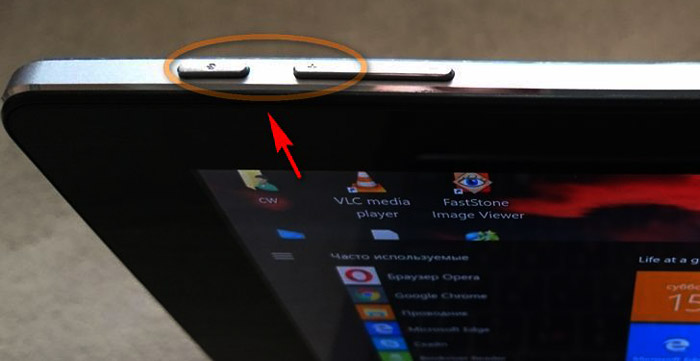
- Botón de encendido. Algunas tabletas, que incluyen principalmente dispositivos con Android 9 y Fresh, se pueden hacer mediante la pantalla simplemente sujetando la llave de energía. Cuando lo retiene, aparece un menú, donde uno de los puntos es una captura de pantalla especial del equipo. Una alternativa bastante conveniente para la opción anterior. Aunque tal imagen lleva más tiempo, y arreglar algo en la dinámica es mucho más difícil.
- El botón de las últimas aplicaciones. Si presiona la tecla en forma de un cuadrado en la parte inferior de la pantalla, el menú con procesos incompletos se abrirá. Hay una insignia responsable de crear una pantalla instantánea de la pantalla.
Al mismo tiempo, algunas tabletas tienen la oportunidad de configurar y ajustar la captura de pantalla automática, pero otras no tienen tal función en el mismo Android.
Capturas de pantalla en tabletas de diferentes marcas
Por separado, vale la pena considerar cómo crear capturas de pantalla dependiendo del fabricante de la tableta.
Se presentarán instrucciones sobre el ejemplo de varias marcas populares.
- Samsung. Si estamos hablando de dispositivos antiguos de una marca popular surcoreana, donde se usa Android 2.3, entonces aquí puedes sujetar simultáneamente los botones "Inicio" y "Volver". En versiones más modernas, el método funciona con presiones simultáneas de los botones y nutrición de "hogar". También hay dispositivos donde ambos métodos funcionan a la vez. Y hay aquellos en los que solo una de las opciones está disponible. Y las tabletas más avanzadas admiten completamente la función de crear capturas de pantalla con gestos. Pero para esto debe activar la función correspondiente que se desactiva de forma predeterminada.

- HTC. Estas tabletas usan una de las dos opciones. Este es un método universal descrito anteriormente, o utilizando el botón "Inicio" y la alimentación. La última opción no está disponible en todos los gadgets. Por lo tanto, si no funcionó, use el primero.

- Xiaomi. Los dispositivos de esta marca tienen una función adicional que le permite crear una pantalla de tableta. Como opción, puede sujetar el botón de reducción de volumen y presionar el botón en forma de 3 carriles. Esta es la tecla de menú. Pero también el usuario tiene la capacidad de cepillar la pantalla hacia abajo, abrir el panel de notificaciones y aquí presione el botón de captura de pantalla. Se presenta en forma de tijeras abiertas.
- Lg. Aunque las tabletas de esta marca no son las más populares en el mercado, todavía se compran y usan activamente. Para estas tabletas, se incorporó una función adicional llamada Memo Quick en el sistema operativo básico de Android. Además de las capturas de pantalla, a través de esta aplicación de marca puede editar la imagen resultante, cambiar de tamaño, agregar texto, etc. Por supuesto, el método universal para crear capturas de pantalla también está disponible para LG.

- Lenovo. Estas tabletas también equiparon la función construida para crear imágenes de pantalla. Para activarlo, puede sujetar el botón de encendido y bloquear. O abra el menú de soltar y haga clic en el botón "Captura de pantalla".
Dado que las marcas producidas por tabletas son un gran número para considerar cada empresa bastante problemática.
Dado que todos están ejecutando Android, el método estándar de tomas instantáneas de la pantalla funciona para todos. Además, algunas compañías ofrecen sus propias herramientas. Esto le permite usar uno de 2 y, a veces, más opciones para arreglar lo que está sucediendo en la pantalla.
Capturas de pantalla utilizando software
Si por alguna razón el usuario no desea usar herramientas estándar, o si necesita obtener oportunidades adicionales, entonces las imágenes de pantalla se pueden crear utilizando aplicaciones especiales.
De hecho, la plataforma móvil ofrece muchas opciones diferentes sobre cómo tomar una captura de pantalla en el Android Planeta utilizando programas de terceros. Vale la pena dar varios ejemplos populares.
- Maestro de pantalla. Un programa bastante funcional que se extiende gratis. La configuración debe permitir la pantalla en la parte superior de las ventanas, así como activar el botón flotante. Como resultado, el obturador del icono del obturador de la cámara se mostrará constantemente en la pantalla, que se mueve fácilmente por el escritorio. Además de las pantallas habituales de la pantalla, a través de esta aplicación puede acariciar, cortar las imágenes, coserla con otras para obtener una captura de pantalla larga, enviar, editar y guardar.
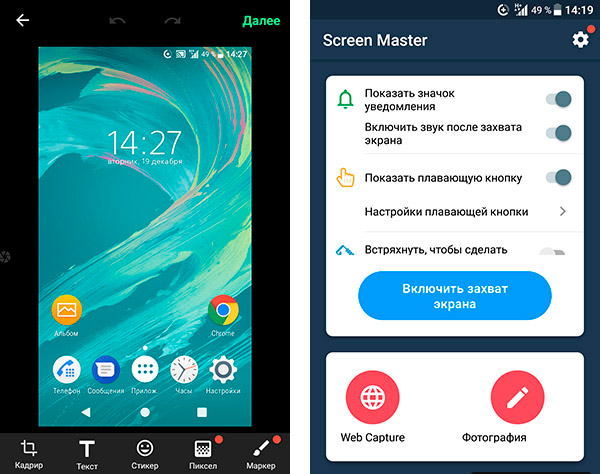
- Captura de pantalla. Un apéndice con un nombre lacónico que muestra completamente su esencia. El programa no solo guarda imágenes del escritorio, sino que también les permite ajustarlas, agregar texto y diferentes efectos especiales según sea necesario.
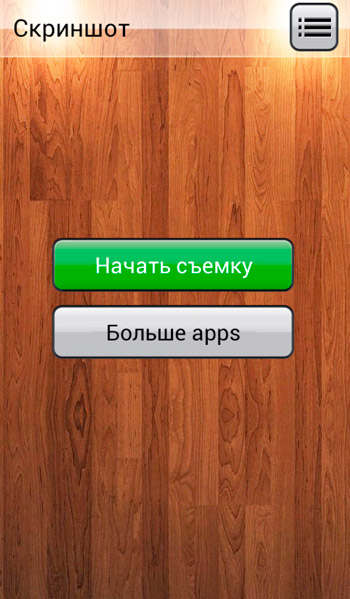
- Captura de captura de pantalla. Un programa móvil muy simple, pero al mismo tiempo útil y funcional para tabletas y teléfonos inteligentes que ejecutan un sistema operativo Android. Cautivar, guardar, enviar a sus amigos y editar las imágenes recibidas.
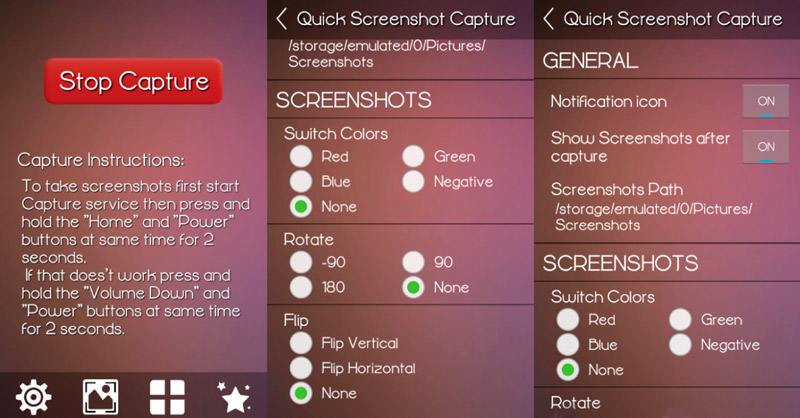
- Ok, captura de pantalla. Una utilidad útil y ligera que permite movimientos simples con esfuerzos mínimos para mantener imágenes del escritorio de la tableta. Hay herramientas construidas para editar, cortar, guardar y enviar archivos listos a sus amigos a través de diferentes mensajeros y redes sociales.
Esta es solo una pequeña parte de las aplicaciones a través de las cuales puede lograr los deseados.
El propio usuario debe decidir cómo es más conveniente para él tomar una captura de pantalla en la tableta bajo el control de Android y qué usar para esto. Algunos no se molestan y usan herramientas estándar construidas. Otros desean obtener más oportunidades y, por lo tanto, para crear imágenes de pantalla, prefieren usar las aplicaciones relevantes.
Creando una captura de pantalla larga
Además, muchos probablemente estarán interesados en la cuestión de cómo hacer una captura de pantalla larga en Android. Dicha imagen se distingue por la captura no solo del área cubierta por la pantalla, sino también en la mayor parte.
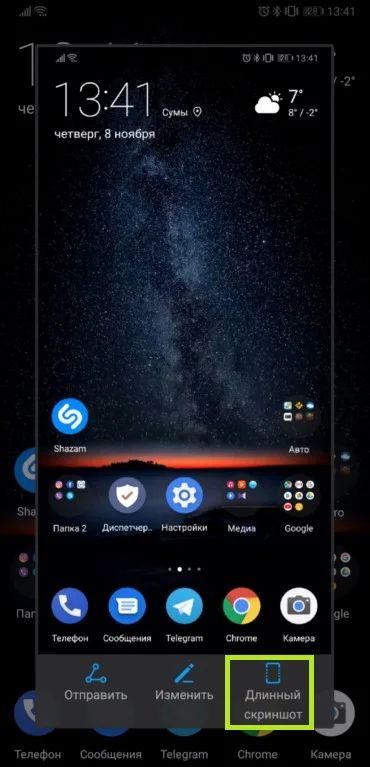
Hay diferentes aplicaciones con las que puede tomar varias tomas de la pantalla, y luego combinarlas en una imagen grande manualmente. Pero esto requiere mucho tiempo y esfuerzo.
La forma más fácil es hacer un scrive con un pergamino. Pero hay matices aquí. No todas las tabletas tienen una función apropiada. Por lo tanto, para algunos casos tendrá que usar aplicaciones de tercera parte.
Actualmente, la imagen de desplazamiento construido se puede encontrar en dispositivos de marcas como Huawei y Samsung.
En Huawei, la función correspondiente apareció con el firmware EMUI 5.0. Aquí debe tomar los siguientes pasos:
- Abra una página o pantalla que necesita ser guardada;
- Establezca el botón de encendido y la tecla de reducción de volumen;
- Espere el clic y la aparición del mensaje sobre la captura de pantalla;
- Antes de que desaparezca la animación, presione el botón ScrollShot;
- Luego comenzará el desplazamiento de la pantalla, lo que permite capturar el área adicional;
- Cuando la imagen alcanza el umbral deseado, debe hacer clic en el botón de parada de desplazamiento.
Después de eso, la imagen permanecerá en el dispositivo y se puede ver.
Si estos son dispositivos de marca Samsung, el orden de trabajo será ligeramente diferente. En los gadgets más antiguos, la función se llama captura más. En las versiones actualizadas, el nombre fue reemplazado por captura de desplazamiento. Pero la esencia de esto no ha cambiado.
La secuencia será así:
- Active en el menú de configuración adicional una función llamada Smart Capture (si no es así, su tableta no admite dicha opción);
- Abra la pantalla que se almacenará;
- Haga una pantalla en modo normal;
- Después de crear la imagen, presione el botón de captura de desplazamiento (o capturar más) en la parte inferior de la pantalla;
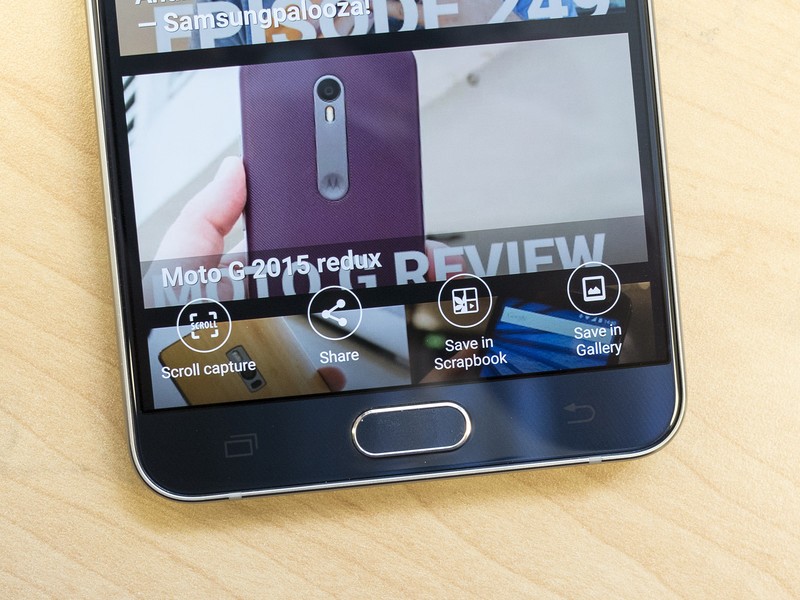
- Al hacer clic en este botón, mueva gradualmente el área de imagen preservada.
Todo, cuando la imagen está lista, solo queda para salvarla y usarla a su propia discreción.
Es importante comprender que no todas las tabletas Samsung y Huawei admiten la función construida correspondiente. En la mayoría de los casos, una herramienta de fábrica para crear una pantalla larga de la pantalla con desplazamiento no es. Por lo tanto, la única solución es el uso de aplicaciones especiales.
Tienen su propio ajuste de la aplicación que le permite ajustar el trabajo del programa. Ejemplos como Longshot y Stich & Share pueden citar como soluciones populares. Trabajar con ellos es extremadamente simple. Debe hacer una pantalla ordinaria y luego retirar la imagen hacia abajo, expandiéndose a los límites requeridos. Al mismo tiempo, es más probable que la segunda aplicación pegue varias capturas de pantalla diferentes que realizan una imagen larga completa.
Donde buscar capturas de pantalla
También sucede que el usuario, habiendo tomado una foto, no puede encontrarlo de ninguna manera. Hay diferentes razones. Por ejemplo, se tomó una imagen de las pantallas de una tableta o teléfono basado en Android, y resultó no tener éxito, torcido o simplemente no necesita usuario. Es natural averiguar cómo eliminar una captura de pantalla, para que no ocupe un lugar en los dispositivos. O necesita encontrar esta imagen, editar, mirar nuevamente, enviar a otro usuario, etc.
Necesitas saber dónde se conservan y dónde se pueden encontrar.
Hay varias opciones aquí.
- Conductor. Usando el conductor construido, o una de las aplicaciones populares, puede llegar al lugar de preservación de las imágenes de pantalla sin ningún problema. Por lo general, en la configuración, el usuario puede elegir entre la memoria interna y la tarjeta de memoria. Al mismo tiempo, generalmente se requiere abrir una carpeta con imágenes, y ya contiene el subcatalog de "capturas de pantalla", "tomas de la pantalla" u otra sección correspondiente.
- Galería. La mayoría de las veces, el usuario va por la ruta estándar. Para llegar a las capturas de pantalla, debe abrir la "Galería" y aquí para ir a la sección "Capturas de pantalla" o "Capturas de pantalla". El nombre de la carpeta depende directamente del fabricante de la tableta y de la versión del sistema operativo móvil.
- Nube. También a menudo para ahorrar espacio, así como con el objetivo de mantener imágenes en caso de un desglose de la unidad flash o eliminación aleatoria de imágenes del dispositivo, los usuarios sincronizan la galería con almacenamiento en la nube. Por lo tanto, las imágenes van automáticamente a una nube donde se pueden encontrar fácilmente. Solo necesitas acceso a Internet.
Problemas con la creación de capturas de pantalla en tabletas de usuarios generalmente no tienen. En casos raros, una carpeta especial se puede eliminar accidentalmente. Pero es fácil arreglar la situación. Es suficiente en la sección correcta para crear una nueva carpeta de capturas de pantalla, y todo debería ganar. Además, no se puede descartar la probabilidad de que la memoria terminará en la tableta. Entonces el dispositivo no le permitirá crear nuevas imágenes hasta que se libere el lugar.
Suscríbase, deje comentarios y revisiones, haga preguntas relevantes!
- « Cargadores inalámbricos para las características de elección de iPhone y los mejores modelos
- ¿Qué es un archivo BAT, cómo crear archivos de procesamiento de paquetes? »

